
© 2016 Jöllenbeck GmbH. All rights reserved. SPEEDLINK, the SPEEDLINK word mark and
the SPEEDLINK swoosh are registered trademarks of Jöllenbeck GmbH.
Technical specications are subject to change. All trademarks are the property of their
respective owner. Jöllenbeck GmbH shall not be made liable for any errors that may
appear in this manual. Information contained herein is subject to change without prior
notice.
JÖLLENBECK GmbH, Kreuzberg 2, 27404 Weertzen, GERMANY
TECHNICAL SUPPORT
EN
Having technical problems with this product? Get in touch with our Support team – the
quickest way is via our website: www.speedlink.com
DE
Bei technischen Schwierigkeiten mit diesem Produkt wenden Sie sich bitte an unseren
Support, den Sie am schnellsten über unsere Webseite www.speedlink.com erreichen.
IT
In caso di dicoltà tecniche con questo prodotto rivolgetevi al nostro supporto che è
facilmente reperibile attraverso il nostro sito www.speedlink.com.
EN
1. Open the battery compartment on the base of the mouse. Insert two AAA batteries (1.5V),
making sure the polarity is correct. Close the battery compartment again.
2. Plug the USB receiver into any free USB port on your computer. The operating system will
detect and install the device automatically.
3. Switch the mouse on by setting the switch on the base to ON. If you do not intend to use the
mouse, simply set the switch to OFF to save power.
4. Use the dpi switch on the base to set the sensitivity of the mouse sensor. You can choose
between two sensitivity levels:
Level 1: Fixed resolution of 1600dpi. The LED on the top of the mouse will flash once.
Level 2: Variable resolution of 800 to 2400dpi. The LED on the top of the mouse will flash
twice. In this mode, the sensor resolution will adjust to match your mouse-gliding speed:
move the mouse slowly and the sensor resolution will decrease (800dpi) for maximum
precision; move the mouse quickly and the sensor resolution will increase dynamically,
accelerating the mouse-pointer speed with zero loss of precision.
5. If the battery-status LED on the top of the mouse starts to flash while in use or if you notice
a drop in performance, change the batteries.
6. For transportation, simply stow the USB receiver in the slot in the base of the mouse.
DE
1. Önen Sie das Batteriefach an der Unterseite der Maus. Legen Sie zwei AAA-Batterien (1,5
V) ein, achten Sie dabei auf die richtige Polarität. Schließen Sie das Batteriefach wieder.
2. Verbinden Sie den USB-Empfänger mit einer freien USB-Schnittstelle an Ihrem Rechner. Das
Gerät wird vom Betriebssystem automatisch erkannt und installiert.
3. Schalten Sie die Maus ein, indem Sie den Schalter an der Unterseite in die „ON“-Position
schieben. Bei Nichtgebrauch schalten Sie die Maus einfach ab („OFF“), um Strom zu sparen.
4. Mit dem dpi-Schalter an der Unterseite wählen Sie die Empfindlichkeit des Maussensors.
Zwei Empfindlichkeitsstufen stehen zur Verfügung.
Stufe 1: Feste Auflösung von 1.600 dpi. Die LED auf der Maus-Oberseite blinkt einmal.
Stufe 2: Variable Auflösung von 800 bis 2.400 dpi. Die LED auf der Maus-Oberseite blinkt
zweimal. Hierbei gleicht sich die Sensorauflösung der Geschwindigkeit der Mausbewegung
an. Langsame Bewegungen bewirken eine niedrige Sensorauflösung (800 dpi Minimum) für
hohe Präzision. Schnelle Mausbewegungen erhöhen dynamisch die Sensorauflösung und
ermöglichen eine Beschleunigung des Mauszeigers ohne Präzisionsverlust.
5. Beginnt die Batteriestatus-LED auf der Maus-Oberseite im Betrieb zu blinken, wechseln Sie
bitte die Batterien. Bei nachlassender Leistung wechseln Sie bitte die Batterie.
6. Für den Transport verstauen Sie den USB-Empfänger einfach im entsprechenden Fach an
der Mausunterseite.
FR
1. Ouvrez le compartiment à piles sur la face inférieure de la souris. Insérez deux piles AAA
(1,5 V) en faisant attention à la polarité. Refermez le compartiment à piles.
2. Reliez le récepteur USB à une prise USB libre sur votre ordinateur. L’appareil est détecté
automatiquement par le système d’exploitation et installé.
3. Allumez la souris en amenant l’interrupteur sur « ON » sur la face inférieure. Lorsque vous
ne vous servez pas de la souris, éteignez-la en amenant l’interrupteur sur « OFF » afin de ne
pas gaspiller d’énergie.
4. Le commutateur dpi sur la face inférieure de la souris permet de régler la sensibilité du
capteur. Vous avez le choix entre deux niveaux de sensibilité.
Niveau 1 : résolution fixe de 1 600 dpi. Le voyant sur le dessus de la souris clignote une
fois.
Niveau 2 : résolution variable de 800 à 2 400 dpi. Le voyant sur le dessus de la souris
clignote deux fois. Dans ce cas, la résolution du capteur s’adapte à la vitesse de
déplacement de la souris. Des mouvements lents entraînent une diminution de la sensibilité
du capteur (800 dpi minimum) pour une précision optimale. Des mouvements rapides
de la souris accroissent la résolution du capteur de manière dynamique, ce qui permet
d’accélérer les déplacements du pointeur sans perdre en précision.
5. Lorsque le voyant d’état des piles se met à clignoter sur le dessus de la souris ou lorsque
les performances diminuent, cela signifie que vous devez changer les piles.
6. En déplacement, le récepteur USB se glisse tout simplement dans le compartiment prévu à
cet eet sur la face inférieure de la souris.
ES
1. Abre el compartimento de pilas, parte inferior del ratón. Coloca dos pilas AAA (1,5V)
teniendo siempre en cuenta la polaridad. Vuelve a cerrar la tapa.
2. Enchufa el cable a un puerto USB libre de tu ordenador. El programa de instalación se
activa, lo detecta y se instala automáticamente.
3. Enciende el ratón, poniendo el interruptor de encendido en „ON“: Se encuentra debajo
del ratón. Si no lo usas continuamente, desconecta el ratón para lo cual hay que poner el
interruptor en „O“, se ahorra así energía.
4. Con el interruptor dpi en la parte inferior seleccionas la sensibilidad del ratón. Existen dos
niveles de sensibilidad.
Nivel 1: Resolución fija de 1.600 dpi. El LED en la parte superior del ratón parpadea una vez.
Nivel 2: Resolución variable de 800 a 2.400 dpi. El LED en la parte superior del ratón
parpadea dos veces. En este caso, la resolución del sensor se iguala a la velocidad del
movimiento del ratón. Movimientos lentos dan como resultado una baja resolución del
sensor (mínimo 800 dpi) para alta precisión. Movimientos rápidos del ratón aumentan la
resolución del sensor de manera dinámica y permiten una aceleración del puntero sin
pérdida de precisión.
5. Si empieza a parpadear el LED de estado de pilas en la parte superior del ratón o si la
potencia disminuye, tendrás que cambiarlas.
6. Para el transporte el receptor USB se escamotea simplemente en el compartimento que está
debajo del ratón.
RU
1. Откройте отсек для батареек на нижней стороне мышки. Вложите две батарейки AAA
(1,5 В), следите за их правильной полярностью. Закройте отсек для батареек.
2. Вставьте USB-штекер в свободный USB-разъем компьютера. Операционная система
автоматически обнаруживает и инсталлирует устройство.
3. Включите мышку, для этого передвиньте выключатель на нижней стороне в положение
„On“. Если мышка не используется, ее можно выключить (выключатель в положение
„O“) для экономии энергии.
4. При помощи переключателя dpi на нижней стороне выбирается чувствительность
датчика мыши. Имеется два режима чувствительности.
Режим 1: неизменное разрешение в 1.600dpi. Светодиод на верхней стороне мыши
мигает один раз.
Режим 2: переменное разрешение от 800 до 2.400dpi. Светодиод на верхней стороне
мыши мигает два раза. В этом случае разрешение датчика адаптируется к скорости
движения мыши. При более медленных движениях разрешение датчика уменьшается
(минимум 800dpi) для увеличения точности. При более быстрых движениях мыши
разрешение датчика динамически увеличивается и делает возможным ускорение
курсора без потерь точности.
5. Если светодиодный индикатор состояния батареек на верхней стороне мыши начинает
мигать во время работы или Когда производительность упадет, замените батарейки
6. Для транспортировки USB-приемник прячется в соответствующем отсеке на нижней
стороне мышки.
IT
1. Aprire il vano batterie sulla parte inferiore del mouse. Inserire due batterie AAA (1,5V)
rispettando la polarità indicata. Richiudere il vano batterie.
2. Collegare il ricevitore USB a una porta USB libera del computer. Il dispositivo viene
riconosciuto e installato automaticamente dal sistema operativo.
3. Accendere il mouse posizionando su „On“ l‘interruttore presente sulla parte inferiore.
Spegnere il mouse quando non viene usato („OFF“) per risparmiare energia.
4. Con il pulsante dpi nella parte inferiore del mouse è possibile scegliere la sensibilità del
sensore. Sono disponibili due livelli di sensibilità:
Livello 1: Risoluzione fissa 1.600dpi. Il LED sulla parte superiore del mouse lampeggerà una
volta.
Livello 2: Risoluzione variabile da 800 a 2.400dpi. Il LED sulla parte superiore del mouse
lampeggerà due volte. In questo caso la risoluzione del sensore si adatta alla velocità dei
movimenti del mouse. I movimenti lenti comportano una risoluzione inferiore (minimo
800dpi) a favore di un‘elevata precisione. I movimenti veloci aumentano dinamicamente
la risoluzione del sensore e consentono un‘accelerazione del puntatore del mouse senza
comprometterne la precisione.
5. Se il LED della batteria presente sulla parte superiore del mouse inizia a lampeggiare o in
presenza di un calo di potenza, sarà necessario sostituire le batterie.
6. Per trasportare il mouse, riporre il ricevitore USB nell‘apposito vano sul lato inferiore del
mouse.
NL
1. Open het batterijvak op de onderkant van de muis. Plaats twee AAA-batterijen (1,5V) en let
daarbij op de juiste polariteit. Sluit het batterijvak weer.
2. Sluit de USB-ontvanger aan op een vrije USB-poort van de computer. Het apparaat wordt
automatisch herkend door het besturingssysteem en geïnstalleerd.
3. Schakel de muis in door de schakelaar op de onderkant in de stand „ON“ te zetten. Als u de
muis niet gebruikt, schakelt u hem gewoon uit („OFF“), om stroom te besparen.
4. Met de dpi-schakelaar op de onderkant bepaalt u de gevoeligheid van de sensor van de
muis. U kunt kiezen uit twee standen voor gevoeligheid:
stand 1: vaste resolutie van 1600dpi. De LED boven op de muis knippert één keer.
stand 2: variabele resolutie van 800 tot 2400dpi. De LED boven op de muis knippert twee
keer. Bij deze stand wordt de gevoeligheid van de sensor aangepast aan de snelheid
waarmee de muis beweegt. Langzame bewegingen hebben een lage resolutie tot gevolg
(800dpi minimaal) voor een grote precisie. Bij snelle bewegingen van de muis wordt de
resolutie van de sensor dynamisch verhoogd, zodat bij een versnelling van de muisaanwijzer
geen nauwkeurigheid verloren gaat.
5. Vervang de batterijen van de muis als de LED van de batterijstatus boven op de muis tijdens
gebruik begint te knipperen of bij nalatende prestaties.
6. Voor het transport bergt u de USB-ontvanger gewoon op in het betreende vak aan de
onderkant van de muis.
PL
1. Otwórz wnękę baterii na dolnej stronie myszy. Włóż dwie baterie AAA (1,5V), zwracając przy
tym uwagę na poprawną polaryzację. Zamknij wnękę baterii.
2. Podłącz odbiornik USB do wolnego gniazda USB komputera. Urządzenie zostanie
automatycznie rozpoznane i zainstalowane przez system operacyjny.
3. Włącz mysz, przestawiając przełącznik na spodzie myszy do położenia „ON“. Gdy mysz jest
nieużywana, przestaw przełącznik do położenia „OFF“, by oszczędzać baterie.
4. Przełącznikiem dpi wybierz czułość czujnika myszy. Dostępne są dwa poziomy czułości.
Poziom 1: stała rozdzielczość 1600dpi. Dioda LED w górnej części myszy miga jeden raz.
Poziom 2: zmienna rozdzielczość 800 do 2400dpi. Dioda LED w górnej części myszy miga
dwa razy. W tym przypadku rozdzielczość czujnika dostosowuje się do szybkości ruchów
myszy. Powolne ruchy skutkują niską rozdzielczością czujnika (minimum 800dpi) i dużą
precyzją. Szybkie ruchy myszy dynamicznie zwiększają rozdzielczość czujnika i umożliwiają
przyspieszenie kursora myszy bez utraty precyzji.
5. Gdy dioda statusu baterii myszy zacznie migać w trakcie pracy lub w razie spadku
wydajności, wymień baterie.
6. Do transportu odbiornik USB można schować wewnątrz myszy, w schowku na jej spodzie.
TR
1. Farenin alt kısmındaki pil gözünü açın. İki adet AAA pil (1,5V) takın, bu esnada kutupların
doğru olmasına dikkat edin. Ardından pil gözü kapağını tekrar kapatın.
2. USB alıcısını bilgisayarınızdaki boş bir USB arabirimine bağlayın. Aygıt işletim sistemi
tarafından otomatik algılanır ve kurulumu yapılır.
3. Alt kısımdaki şalteri „ON“ konumuna getirerek fareyi çalıştırın. Kullanmadığınız zaman
elektrik tasarrufu için fareyi kapatın („OFF“).
4. Alt taraftaki dpi şalteri ile fare sensörünün hassasiyetini seçin. İki adet hassasiyet kademesi
bulunur.
1. kademe: Sabit 1.600dpi çözünürlüğü. Farenin üst tarafındaki LED bir kez yanıp söner.
2. kademe: 800 ila 2.400dpi‘ye kadar değişken çözünürlük. Farenin üst tarafındaki LED
iki kez yanıp söner. Bu esnada sensör çözünürlüğü, fare hareketinin hızına uyar. Yavaş
hareketler, yüksek hassasiyet için düşük sensör çözünürlüğü (minimum 800dpi) sağlar. Hızlı
fare hareketleri dinamik olarak sensör çözünürlüğünü artırır ve hassasiyet kaybı olmadan
fare göstergesinin hızlanmasını mümkün kılar.
5. Çalışma esnasında farenin üst tarafındaki pil durum LED‘i yanıp sönmeye başlarsa, lütfen
pilleri değiştirin. Düşen performansta lütfen pilleri değiştirin.
6. Taşımak için USB alıcısını farenin alt kısmındaki ilgili göze yerleştirin.
HU
1. Nyissa ki az egér alján lévő elemtartót. Helyezzen bele két AAA mini ceruzaelemet (1,5 V),
közben ügyeljen a megfelelő pólusokra. Csukja vissza az elemtartót.
2. Csatlakoztassa az USB-vevőt számítógépe szabad USB portjára. A készüléket az operációs
rendszer magától felismeri és telepíti.
3. Kapcsolja be az egeret: tolja az alján lévő kapcsolót „ON“ helyzetbe. Ha nem használja,
kapcsolja ki az egeret („OFF“), hogy energiát takarítson meg.
4. Az alsó oldalon lévő dpi-átkapcsolóval válassza ki az egér érzékelő érzékenységét. Két
érzékenységi fokozat áll rendelkezésére.
1. fokozat: Állandó, 1600 dpi felbontás. A LED az egér felső oldalán egyszer villog.
2. fokozat: Változó felbontás 800-2400 dpi között. A LED az egér felső oldalán kétszer
villog. Ennél az egérmozgás sebességének érzékelőfelbontása alkalmazkodik. A lassú
mozgások alacsony érzékelőfelbontást eredményeznek (minimum 800 dpi) a nagy pontosság
érdekében. A gyors egérmozgások dinamikusan növelik az érzékelő felbontását és az
egérmutató gyorsabb mozgását teszik lehetővé a pontosság elvesztése nélkül.
5. Ha az elemstátusz kijelző-LED az egér felső oldalán üzemelés közben villogni kezd vagy
csökkenő teljesítménynél, cserélje ki az elemeket.
6. Szállításhoz az USB-vevőt egyszerűen tegye be az egér alján lévő megfelelő rekeszbe.
EXATI
SL-630008-BKRD
VENDOM Illuminated Scissor Keyboard
The flat, smooth-action keys on the VENDOM Illuminated Scissor Keyboard make even
routine tasks nice and easy. This reliable scissor-key technology delivers maximum speed
and precision. The keyboard also has ten hotkeys for direct access to multimedia and
internet applications. And its really unique feature: customisable backlighting.
Personalise your keyboard by making it glow cyan, blue or green.
Now you’ll be able to work or game on your computer even at night.
GET TO KNOW IT:
QUICK INSTALL GUIDE
EXATI – AUTO DPI MOUSE – WIRELESS
ON OFF DPI
1
ON OFF DPI
3
2
ON OFF DPI
ON OFF DPI
ON OFF DPI
4
ON OFF DPI
6
1 × =1600 DPI 2 × =800 DPI-2.400 DPI
ON OFF DPI
ON OFF DPI
ON OFF DPI
5


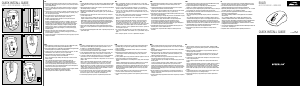

Присоединиться к беседе по данному изделию
Здесь вы можете поделиться тем, что думаете о Speedlink SL-630008-BKRD Exati Мышь. Если у вас есть вопросы, сначала внимательно прочтите инструкцию. Запросить руководство можно с помощью контактной формы.